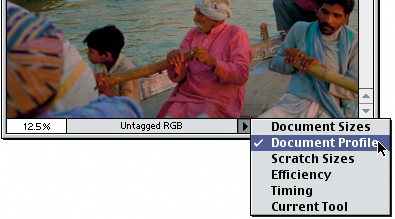Параметры цвета
Краткий обзор изменений в работе с цветом для Photoshop 6
Архитектура работы с цветом существенно изменилась по сравнению с предыдущими версиями. Здесь в кратком виде представлены изменения, о которых вам следует знать, чтобы настроить Photoshop 6 для получения нужных вам результатов.
- Color Settings – единственное диалоговое окно, заменившее четыре диалоговых окна Photoshop 5 ( RGB Setup, CMYK Setup, Grayscale Setup и Profile Setup ). Диалоговое окно Color Settings позволяет задавать рабочие пространства по умолчанию для режимов RGB, CMYK и Grayscale, а также задавать политики управления цветом, которые определяют, как Photoshop использует (или игнорирует) встроенные профили в изображениях.
- Тегирование изображений изменилось. При открытии изображения в Photoshop 5 для него использовалось текущее рабочее пространство для данного цветового режима. Если вы изменяли рабочее пространство, Photoshop изменял интерпретацию изображения, помещая его в это новое рабочее пространство. В Photoshop 6 это происходит только с изображениями, которые были открыты или созданы как нетегированные (Untagged). Все другие изображения привязаны к профилю, который им присвоен при их открытии или создании, если только вы не указали явным образом, что требуется преобразование в другое цветовое пространство.
- Флажок "Display using monitor compensation" удален. Если этот флажок установлен в Photoshop 5, то оперативно выполняется преобразование из рабочего пространства в профиль вашего монитора; при отключенном флажке RGB-значения передаются непосредственно на экран. Photoshop 6 всегда выполняет оперативное преобразование из пространства документа непосредственно в профиль монитора.
- Команда CMYK Preview теперь заменена намного более гибкой командой Proof Colors, которая позволяет получать экранные цветопробы печати в режимах RGB или CMYK. Вы можете теперь управлять воспроизведением из пространства цветопробы на мониторе отдельно от преобразования из исходного пространства в пространство цветопробы, что позволяет получать намного более точные превью.
- Photoshop 5 имел жесткие ограничения по профилям, которые можно было использовать для рабочих пространств RGB: их приходилось задавать только по белой точке, основным цветам и единственному значению гаммы. В Photoshop 6 для рабочего пространства можно использовать почти любой RGB-профиль, включая профили с индивидуальными значениями гаммы по каналам и значениями гаммы, основанными на таблицах преобразования видеосигнала (LUT). Единственное ограничение – профиль должен быть двунаправленным, то есть содержать таблицы преобразования как в RGB, так и из RGB, что исключает большинство профилей для сканеров и фотокамер, поскольку они предназначены только для преобразования в какое-то другое пространство. (Нет особого смысла преобразовывать изображение в RGB-пространство цифровой фотокамеры.)
- В Photoshop 5 не отслеживались профили, особенно при использовании команды Profile to Profile, и профиль рабочего пространства для цветового режима документа встраивался только при сохранении, даже в случае использования команды Profile to Profile для его преобразования в какое-то другое пространство. Photoshop 6 отслеживает все профили и позволяет держать каждый документ в его собственном профилированном пространстве.
- Color Settings теперь имеет флажок Advanced Mode (Экспертный режим). Если он включен, то вы можете изменять принятые по умолчанию метод воспроизведения и механизм управления цветом, а также выбирать любой профиль на вашем компьютере (а не только профили в заданной по умолчанию папке).
- Логика отображения на дисплей в Photoshop 6 стала яснее, чем в Photoshop 5. В Photoshop 5 "путь" к монитору всегда шел от пространства источника к рабочему пространству RGB и далее к монитору. Это иногда приводило к нежелательному изменению в отображении на дисплее для режимов, отличных от RGB, если вы изменяли ваше рабочее пространство RGB. В Photoshop 6 путь к дисплею ведет непосредственно от пространства документа к монитору без каких-либо промежуточных преобразований, поэтому текущее рабочее пространство RGB не оказывает никакого влияния на изображения, которые находятся в режиме, отличном от RGB.
- Устранены все мелкие расхождения между различными методами преобразования цвета, существовавшие в Photoshop 5. Теперь вы получаете идентичные результаты, используя средства Convert on open, Mode change и Convert to Profile.
Концептуальная структура
В Photoshop 6 введено несколько новых концепций, а некоторые прежние понятия стали более важными, чем раньше. Если вы поймете их, вам станет намного яснее, как действуют различные параметры и почему вам лучше выбрать один вариант, чем другой. Поэтому, прежде чем погрузиться в глубины диалоговых окон Color Settings, мы сделаем обзор всех этих управляющих средств и разнообразных функций, которые они выполняют.
Рабочие пространства и пространства документа
С момента появления Photoshop одно из правил всегда гласило, что вы можете одновременно использовать только одно RGB-пространство и только одно CMYK-пространство. В Photoshop 6 это правило больше не действует. В Photoshop 6 введено понятие "цвет каждого документа", означающее, что теперь у вас может быть одновременно открыто несколько RGB- и CMYK-документов, причем каждый может использовать свое цветовое пространство. Это огромный скачок вперед для сервисных бюро и других организаций, работающих с изображениями, которые поступают из разнообразных источников, но здесь также возникает почва для разночтений. Поэтому мы должны показать, чем отличается рабочее пространство от пространства (или пространств) документов.
Мы привыкли менять CMYK-пространство в соответствии с требованиями выходного результата (для каждого устройства или метода вывода требуется свое CMYK-пространство), но обычно мы придерживались практики использования какого-либо одного RGB-пространства, в особенности потому, что нас вынуждал к этому Photoshop. Теперь, освободившись от "тирании" рабочего пространства RGB, мы можем рассмотреть достоинства и недостатки того, что наши RGB-изображения остаются в пространстве, где они были открыты, или преобразуются в рабочее пространство RGB.
В первых версиях Photoshop были просто RGB-мониторы, которые отличались, как правило, на каждой машине. Любое RGB-значение файла просто передавалось непосредственно на экран. И, конечно, поскольку различные мониторы отображают цвета по-разному, одно и то же изображение отображалось по-разному на каждом мониторе. Это было катастрофой! Одной из попыток решения проблемы была калибровка всех мониторов в цепочке, чтобы они были идентичны, но, как показал горький опыт, это было попросту невозможно.
К счастью, в Photoshop 5 было введено понятие абстрактных, аппаратно-независимых RGB-пространств, которые можно встраивать в изображение. Если вы перемещаете файл с одного компьютера на другой, Photoshop использует профиль этого файла и профиль соответствующего монитора, чтобы выполнить оперативное преобразование между ними. Кто-то может возразить, что в качестве "рабочего пространства" вашего изображения, казалось бы, проще использовать профиль реального устройства (например, профиль вашего конкретного монитора), а не какое-то абстрактное пространство, не имеющее, может быть, никакой связи с особенностями работы вашего монитора. Но по целому ряду причин нам это не подходит.
- Цветовое пространство большинства устройств неоднородно для зрительного восприятия. Это означает, что когда вы редактируете файл изображения в пространстве монитора, изменения с одним и тем же шагом в диалоговом окне Levels, Curves или Hue/Saturation на одни участки тонового и цветового диапазона влияют намного больше, чем на другие.
- Цветовое пространство большинства устройств не сбалансировано по серому. Одно из наиболее полезных свойств абстрактных рабочих пространств RGB, встроенных в Photoshop 6, заключается в том, что R=G=B означает использование нейтрального серого. Это не выполняется для RGB-пространств большинства сканеров, многих RGB-пространств цифровых камер и огромного числа RGB-пространств принтеров.
- Цветовые пространства устройств могут отсекать некоторые цвета изображения, если их цветовой охват меньше, чем в пространстве исходного считанного изображения. Например, если просто применить профиль монитора или струйного принтера к изображению, которое только что отсканировано, вы уже, видимо, не получите все имеющиеся цвета. (Мы не говорим, что "никогда" не стоит редактировать файлы в RGB-пространстве конечного выводного устройства; вам могут потребоваться здесь небольшие окончательные поправки, как если бы вы работали в режиме CMYK, но вам не следует вносить здесь большие изменения.)
Из этого можно сделать вывод, что хотя вы не обязаны теперь использовать одно из абстрактных рабочих пространств RGB, встроенных в Photoshop, вам, видимо, следует это делать. (Скоро мы приступим к описанию различных пространств, в частности, тех, с которыми нам нравится работать.) Конечно, всегда возможны исключения. Если вы делаете снимки современной цифровой камерой с хорошим профилем, и собираетесь вносить лишь мелкие изменения в изображения, работая в Photoshop, то, может быть, имеет смысл оставить изображение в исходном пространстве камеры. Но если вам требуется внести серьезные тоновые и цветовые изменения, то будет лучше преобразовывать изображения в одно из рабочих пространств.
Тегированные и нетегированные изображения
Каждый раз, когда открывается или создается изображение, оно рассматривается с этого момента в Photoshop как тегированное (Tagged) или не тегированное (Untagged) в зависимости от параметров секции Color Management Policies (Политики управления цветом) в диалоговом окне Color Settings. Эти изображения отличаются в следующем:
Тегированные изображения. Такие изображения имеют встроенный профиль, который может совпадать или не совпадать с профилем текущего рабочего пространства. Тегированное изображение сохраняет свой исходный профиль и находится в соответствующем "пространстве документа", а не в рабочем пространстве, если только вы не присвоили в явном виде новый профиль, не задали в Photoshop преобразование в новый профиль или не отказались от использования профиля, сделав изображение нетегированным. В секции Color Management Policies вы можете задавать хранение документов в их собственном пространстве документа, преобразование документов в рабочее пространство или отказываться от профиля и интерпретировать документы как нетегированные изображения.
Нетегированные изображения. Такие изображения не содержат какого-либо встроенного профиля. Они существуют просто как набор чисел, реальный цветовой смысл которых открыт для интерпретации. Если у вас открыто нетегированное изображение и вы изменяете текущее рабочее пространство, то интерпретация этого изображения изменяется в соответствии с новым рабочим пространством. Если переместить группу пикселов (путем копирования и вставки или перетаскивания) в другое изображение, находящее в том же цветовом режиме, соответствующие числовые значения перемещаются в этот новый документ. В случае таких операций, как изменения режима или вывод на монитор, где требуется информация о реальных цветах, представленных числами, Photoshop интерпретирует нетегированные изображения как находящиеся в текущем рабочем пространстве для данного режима. То же самое происходит, если вы перемещаете пикселы в документ, находящийся в другом цветовом режиме, как, например, вставка из RGB-документа в CMYK-документ.
Почти каждое изображение следует тегировать с помощью встроенного профиля. Единственная ситуация, когда, на наш взгляд, не нужно тегировать изображение, возникает, если числа в файле важнее цветов, которые они представляют. Сюда относится использование образцов для калибровки и элементов Web-интерфейса, использующих Web-устойчивые ("интернетовские") цвета. Для всего остального вам потребуется хранить их как тегированные изображения.
Тегированное изображение всегда можно преобразовать в нетегированное или наоборот с помощью команды Image > Mode > Assign Profile (Присвоить профиль); можно также использовать флажок Embed Profile (Встроить профиль) в диалоговом окне Save As, чтобы встроить профиль.
Подсказка. Как быстро определить наличие профиля. Вы можете быстро выяснить, является ли документ тегированным, выбрав пункт Document Profile (Профиль документа) из всплывающего меню в нижнем левом углу окна документа, см. рис. 5.2. Для тегированных изображений будет показано имя профиля, для нетегированных – "Untagged RGB" (или CMYK, или Grayscale – в зависимости от режима документа).
Имитация цветопроб
В течение долгого времени одной из самых тяжелых (и наиболее важных) задач в Photoshop было получение цветопроб, показывающих на экране или на цветном принтере, как будет выглядеть изображение при окончательном выводе. К счастью, Photoshop 6 теперь дает намного больше возможностей управления, о чем мы поговорим достаточно подробно ниже в этой лекции и в "Методы вывода" . Тем не менее, вот краткий список:
- Команда Proof Setup (Настройки цветопроб) в меню View позволяет вам полностью управлять экранной имитацией цветопроб. Proof Setup зависит от используемого окна, поэтому вы можете одновременно видеть различные имитации одного изображения.
- Вы можете заранее увидеть, как будет выглядеть преобразованное изображение в целевом пространстве при различных методах воспроизведения (Intents), прежде чем выполнить конкретное преобразование.
- Вы можете увидеть, как будет выглядеть изображение, подготовленное для одного выводного процесса, если его использовать для другого выводного процесса без изменений: это особенно полезно, если CMYK-файлы, подготовленные для одних условий печати, требуется использовать для работы в других условиях.
- Вы можете работать в рамках достаточно точной имитации вывода, чтобы оптимизировать изображение для определенного выводного процесса.
И, наконец, прежде чем приступить к окончательному выводу изображений, вы можете видеть, что произойдет с ними на выводном устройстве любого типа. Но если вы хотите работать с визуальным контролем, полагаясь на то, что видите на экране, то прежде чем конфигурировать параметры Color Settings, вам нужно выполнить калибровку и создать профиль вашего монитора, а также принять меры по контролю рабочего окружения (см. врезку "Обустройство рабочего окружения").
Photoshop 6 и монитор
Для точного отображения цвета на дисплее Photoshop требуется информация о том, как ведет себя ваш монитор, каковы характеристики его белого цвета, какой вид имеет его тоновая характеристика и какие реальные цвета он воспроизводит, если передаются чистые основные цвета (R, G и B). Photoshop получает всю свою информацию о мониторе из ICC-профиля. Если вы хотите получать на вашем мониторе точный цвет, это означает, что вы должны иметь индивидуальный ICC-профиль, который точно описывает поведение вашего монитора. (Создание профиля для вашего монитора называется "снятием его характеристик".) А поскольку со временем мониторы изменяют свое поведение, то вы должны также калибровать их, чтобы обеспечить их точное соответствие профилю. Теоретически калибровка и снятие характеристик – это два отдельных процесса (калибровка реально меняет поведение устройства, а снятие характеристик – это просто их измерение и описание), но на практике калибровка монитора и пакеты создания профилей объединяют эти два процесса.